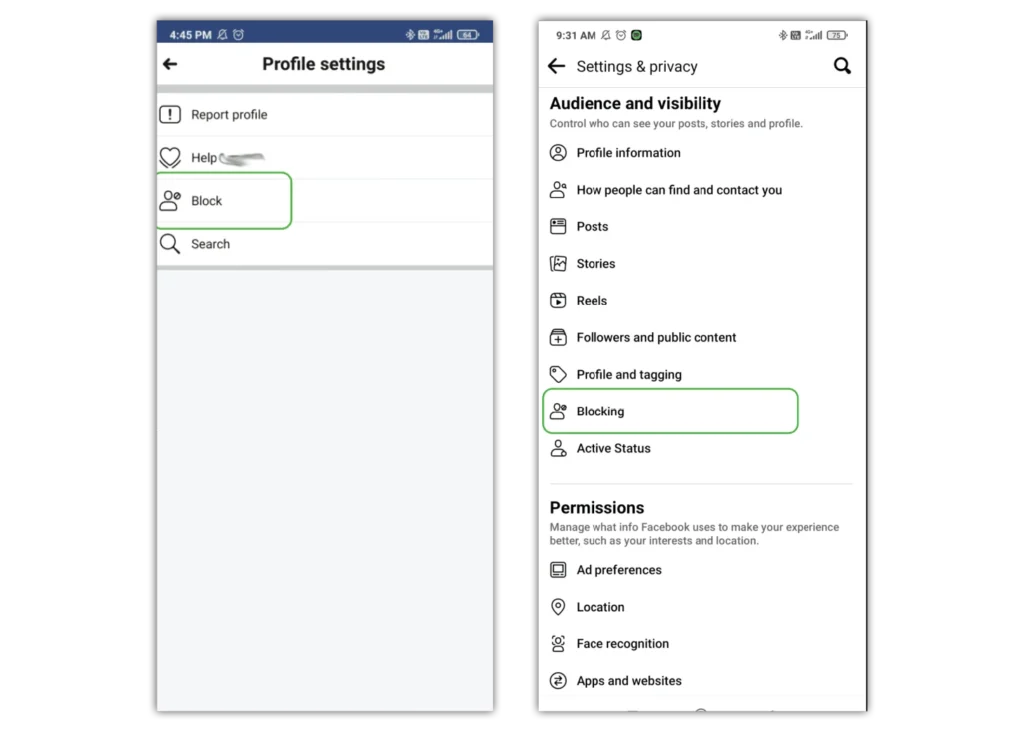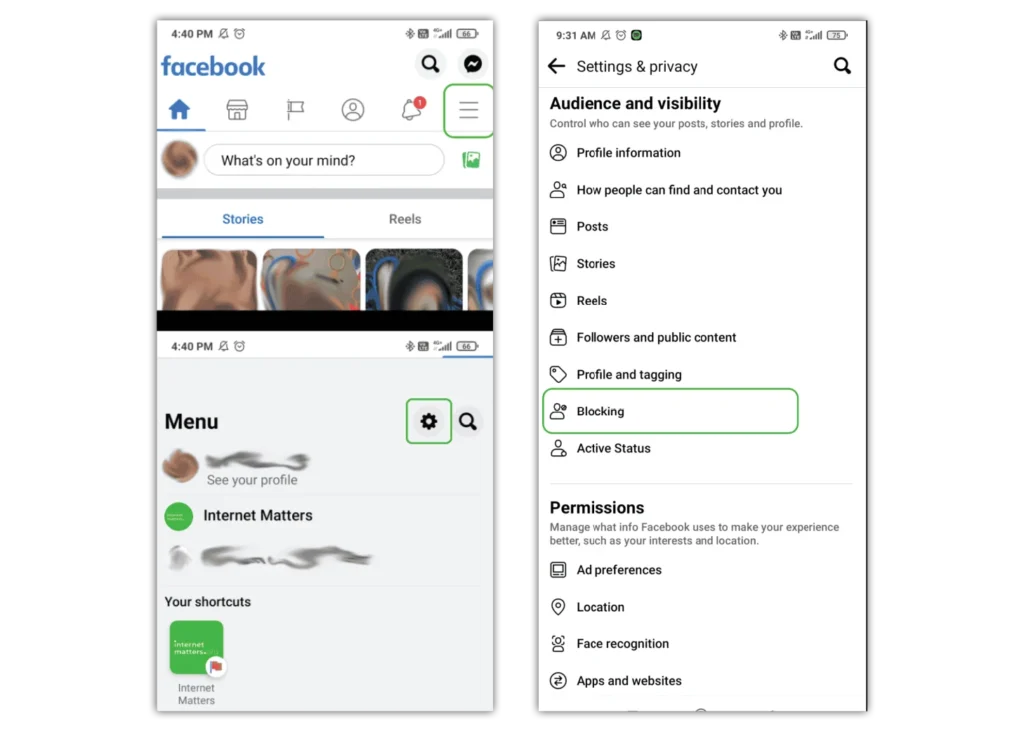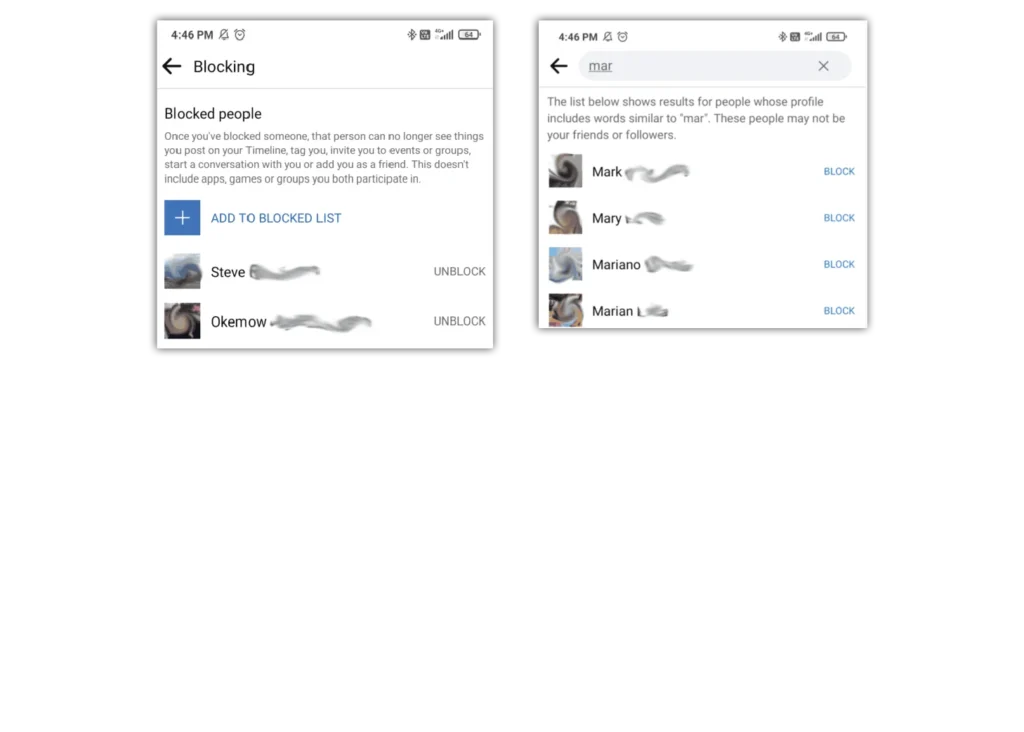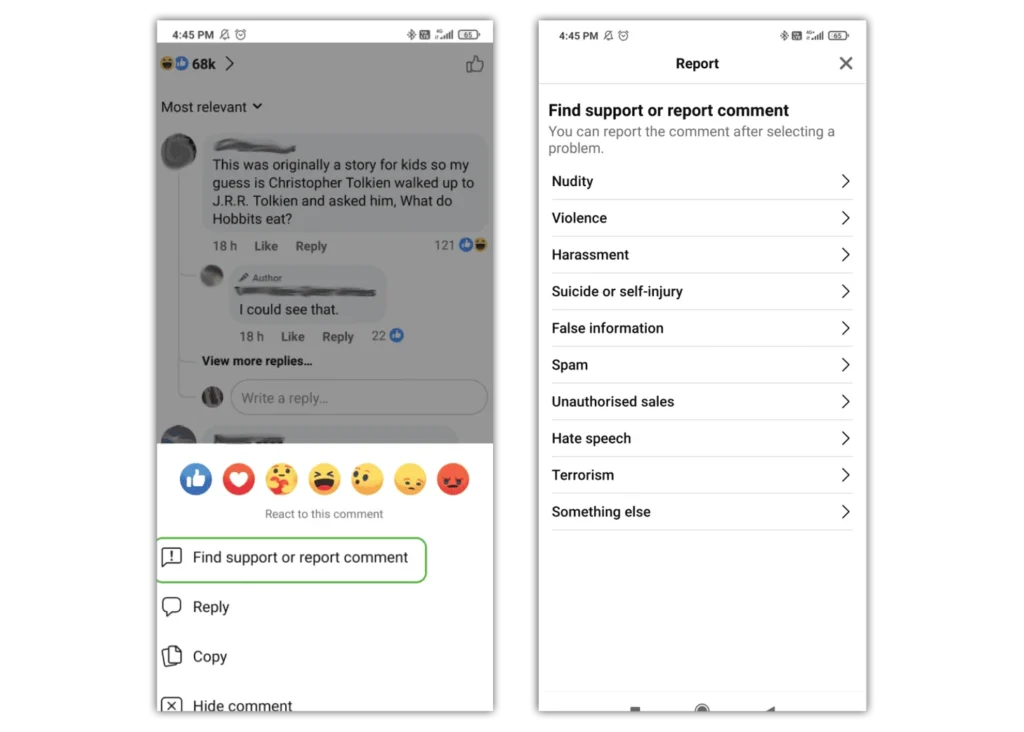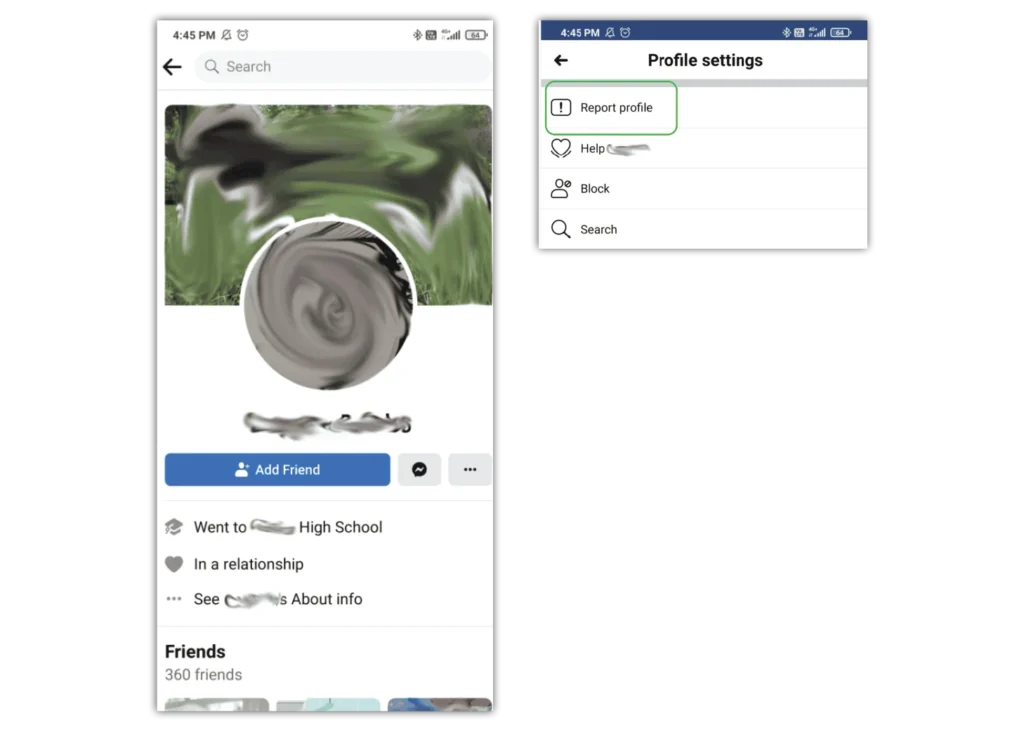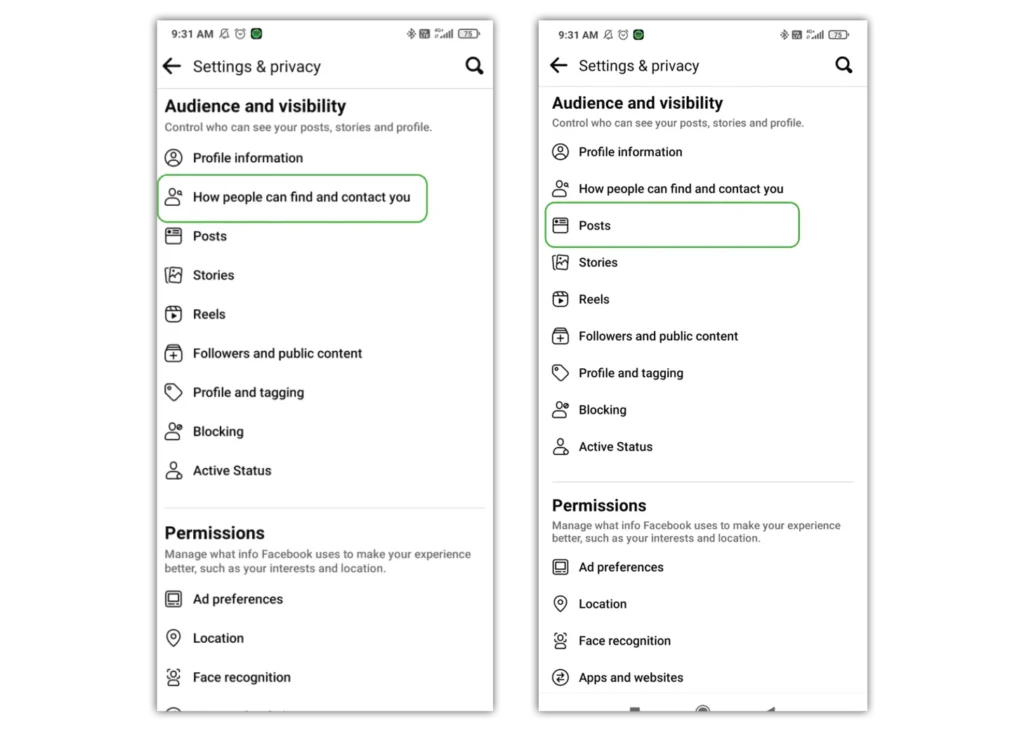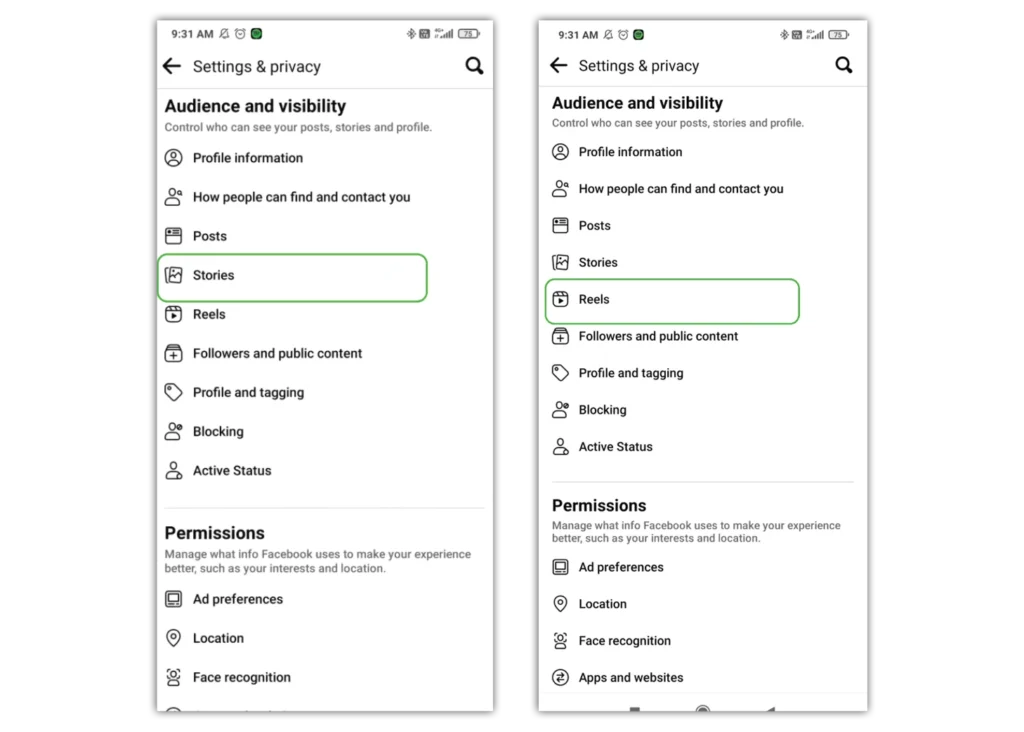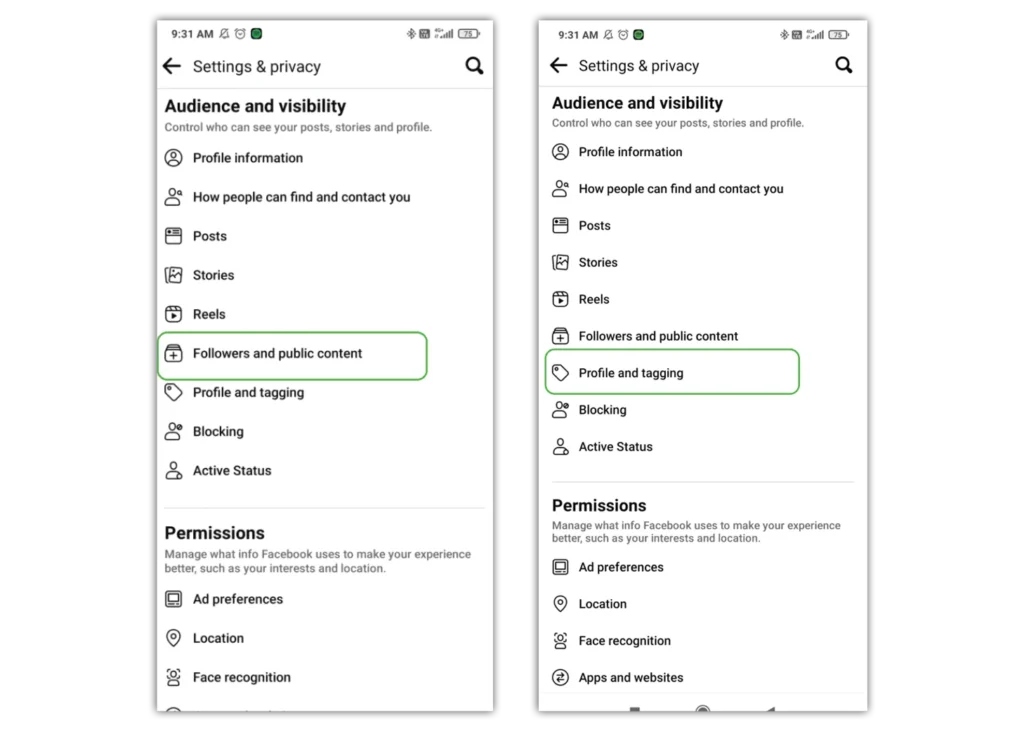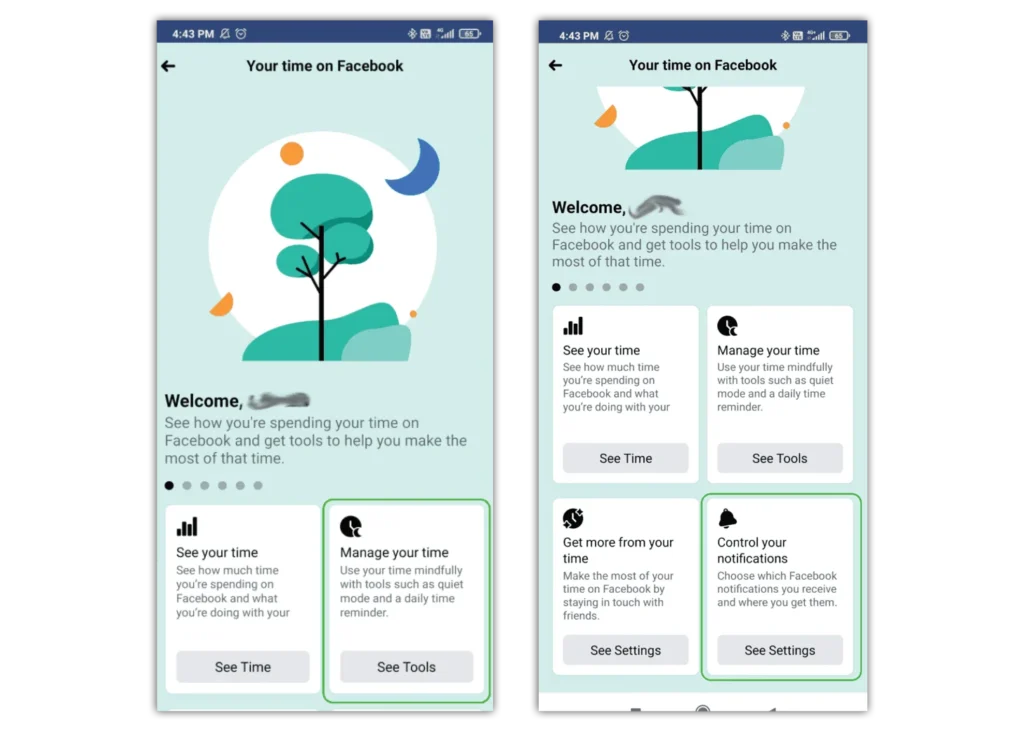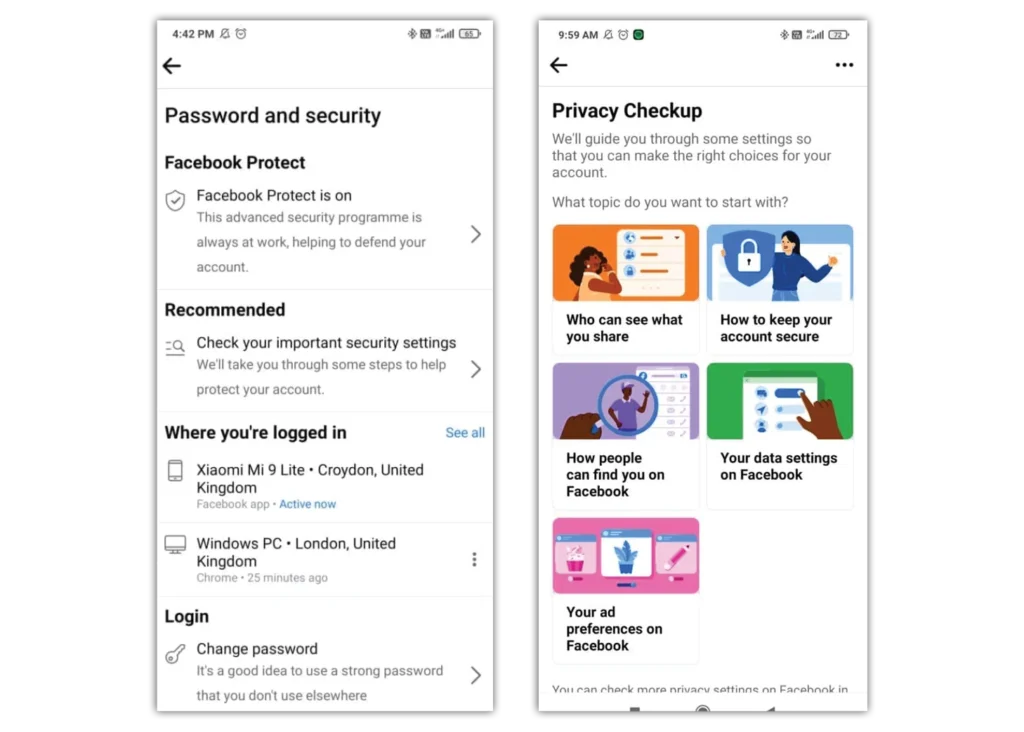So blockieren Sie jemanden
Es gibt mehr als eine Möglichkeit, jemanden zu blockieren.
So blockieren Sie jemanden von seiner Seite:
Schritt 1 – Klicken Sie in Ihrem Home-Feed auf die Lupe oben rechts und suchen Sie nach der Person, die Sie blockieren möchten.
Wenn Sie jemanden im Kommentarbereich blockieren, tippen Sie auf sein Profilbild oder seinen Namen, um zu seinem Profil zu gelangen.
Schritt 2 – Wählen Sie in ihrem Profil die 3 Punkte unter ihrem Namen aus.
Schritt 3 – Wählen Sie dann „Blockieren“ und erneut „Blockieren“.
So blockieren Sie jemanden in Ihren Datenschutzeinstellungen:
Schritt 1 – Tippen Sie in Ihrem Home-Feed auf die drei horizontalen Balken in der oberen rechten Ecke.
Schritt 2 – Wählen Sie oben rechts das Zahnradsymbol aus.
Schritt 3 – Scrollen Sie nach unten zu „Zielgruppe und Sichtbarkeit“ und tippen Sie dann auf „Blockieren“, um die Liste der blockierten Benutzer des Kontos anzuzeigen.
Schritt 4 – Tippen Sie auf + ZUR BLOCKIERLISTE HINZUFÜGEN
Schritt 5 – Suchen Sie dann nach dem Namen oder der E-Mail-Adresse und tippen Sie auf „Blockieren“ und dann erneut auf „Blockieren“.


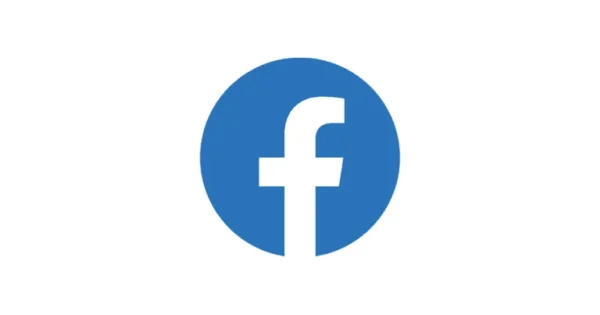
 Privatsphäre und Identitätsdiebstahl
Privatsphäre und Identitätsdiebstahl